С помощью мастера можно напечатать несколько листов чертежей, содержащих чертежи различных размеров.
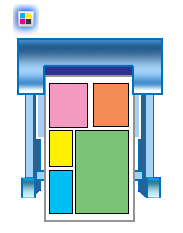
- В меню "Пуск" выберите "Программы"
 "Autodesk"
"Autodesk"  Autodesk Inventor 2014 [версия]
Autodesk Inventor 2014 [версия]  "Печать многостраничных документов Autodesk".
"Печать многостраничных документов Autodesk". - В мастере печати многостраничных документов на странице "Параметры страницы" задайте настройки листа:
- Щелкните стрелку, чтобы выбрать один из приведенных в списке принтеров. При необходимости выберите "Свойства", чтобы задать качество бумаги и настройки компоновки.
- В поле "Лист" при необходимости измените тип листа. Задайте единицы, формат листа, зазор между видами, масштаб и параметр для отображения границ.
- В поле "Поля" задайте поля для верхней, нижней, левой и правой стороны.
- Нажмите кнопку "Далее".
- На странице "Выбор файлов чертежей" укажите проект, содержащий чертежи, которые необходимо распечатать, и выберите исходные файлы.
- На странице "Выбор файлов чертежа" выберите исходные файлы:
- В поле "Проект" проверьте имя проекта или нажмите кнопку "Обзор" для выбора другого проекта.
- В панели "Исходные файлы" выберите чертеж и щелкните стрелку вправо для добавления в панель "Выбранные файлы". Можно выбирать файлы IDW, 2D DWF и DWG.
- В панели "Выбранные файлы" проверьте имеющиеся элементы. При необходимости выберите один или несколько чертежей и щелкните стрелку влево для удаления из списка. Совет: Чтобы выбрать несколько файлов, удерживайте клавишу CTRL или SHIFT и щелкните имя файла для выбора.
- При необходимости нажмите кнопку "Обзор" для поиска отдельных файлов IDW, 2D DWF или DWG, которые требуется распечатать.
- Чтобы начать формирование группы, нажмите кнопку "Далее". Листы автоматически располагаются в области печати для эффективного использования области. Прим.: Если один или несколько листов в выбранных чертежах будут больше области печати, отобразится предупреждающее сообщение. Вернитесь на страницу "Параметры страницы" для выбора другого формата или страницу "Выбор файлов чертежей" для удаления некоторых файлов из списка выбора. При желании можно пропускать файлы или выполнять масштабирование.
- На странице "Предварительный просмотр" можно просмотреть группу в окне предварительного просмотра и подробные сведения в поле "Отчет". Если создано несколько страниц, щелкните "Далее" или "Назад" для циклического перехода по страницам.
Если у мыши есть колесико, пользуйтесь им для увеличения и уменьшения.
Если конструктивная группа соответствует требованиям, щелкните кнопку "Отправить".
- На странице "Печать":
- В окне "Принтер" отображается принтер, выбранный на странице "Параметры страницы", и указывается его статус, тип и соединение.
При необходимости установите флажок "Печать в файл" для печати в файл вместо отправки на принтер.
При печати в файл можно выполнить команду "Расписание задания" для настройки времени печати с помощью планировщика заданий. После сохранения файла на печать откроется планировщик заданий и можно задать время печати.
- В окне "Ориентация" можно просмотреть ориентацию страниц на печать. Для изменения ориентации необходимо вернуться к диалоговому окну "Параметры страницы" и нажать "Свойства".
- В окне "Параметры" задайте число копий. При необходимости установите флажок "Разобрать". Можно выбрать "Все цвета черным".
- В поле "Что печатать" выберите "Все страницы", "Только текущий лист" или "Листы". При выборе параметра "Листы" укажите листы отдельно или в диапазоне.
- Выберите "Печать" для начала печати. Печать страниц будет выполнена в соответствии с предпочтениями пользователя.
- В окне "Принтер" отображается принтер, выбранный на странице "Параметры страницы", и указывается его статус, тип и соединение.